測試和重新定型 自訂視覺 模型
將 自訂視覺 模型定型之後,您可以使用本機儲存的影像或指向遠端影像的 URL 快速測試模型。 測試模型最近定型的反覆項目,然後決定是否需要進一步定型。
測試您的模型
從 自訂視覺 入口網站中,選取您的專案。 選取頂端功能表欄右側的 [ 快速測試 ]。 此動作會開啟標示為快速測試的視窗。
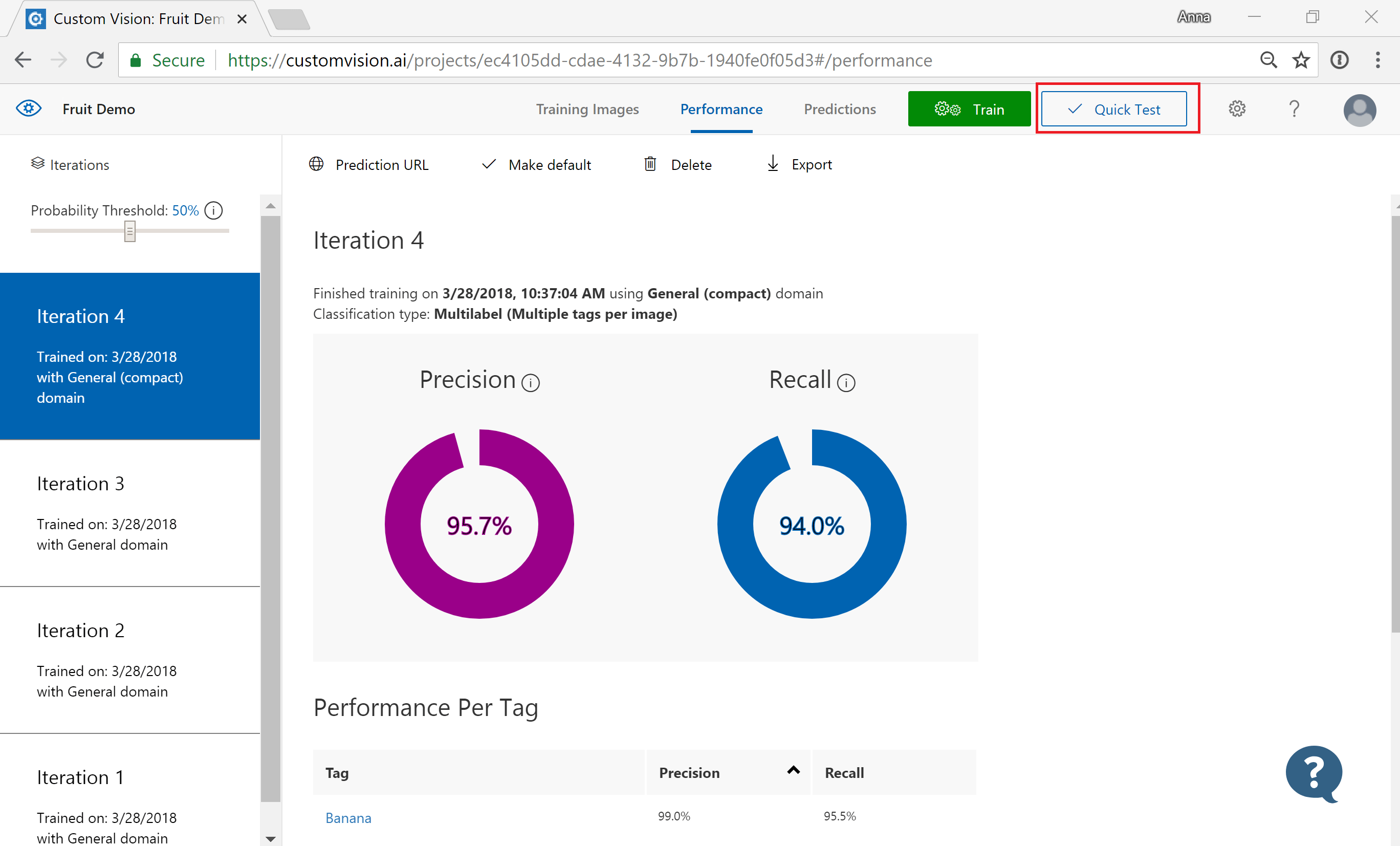
在 [ 快速測試] 視窗中,選取 [ 提交影像] 欄位中,然後輸入您要用於測試之影像的 URL。 如果您想要改用本機儲存的映像,請選取 [ 瀏覽本機檔案 ] 按鈕,然後選取本機映射檔。
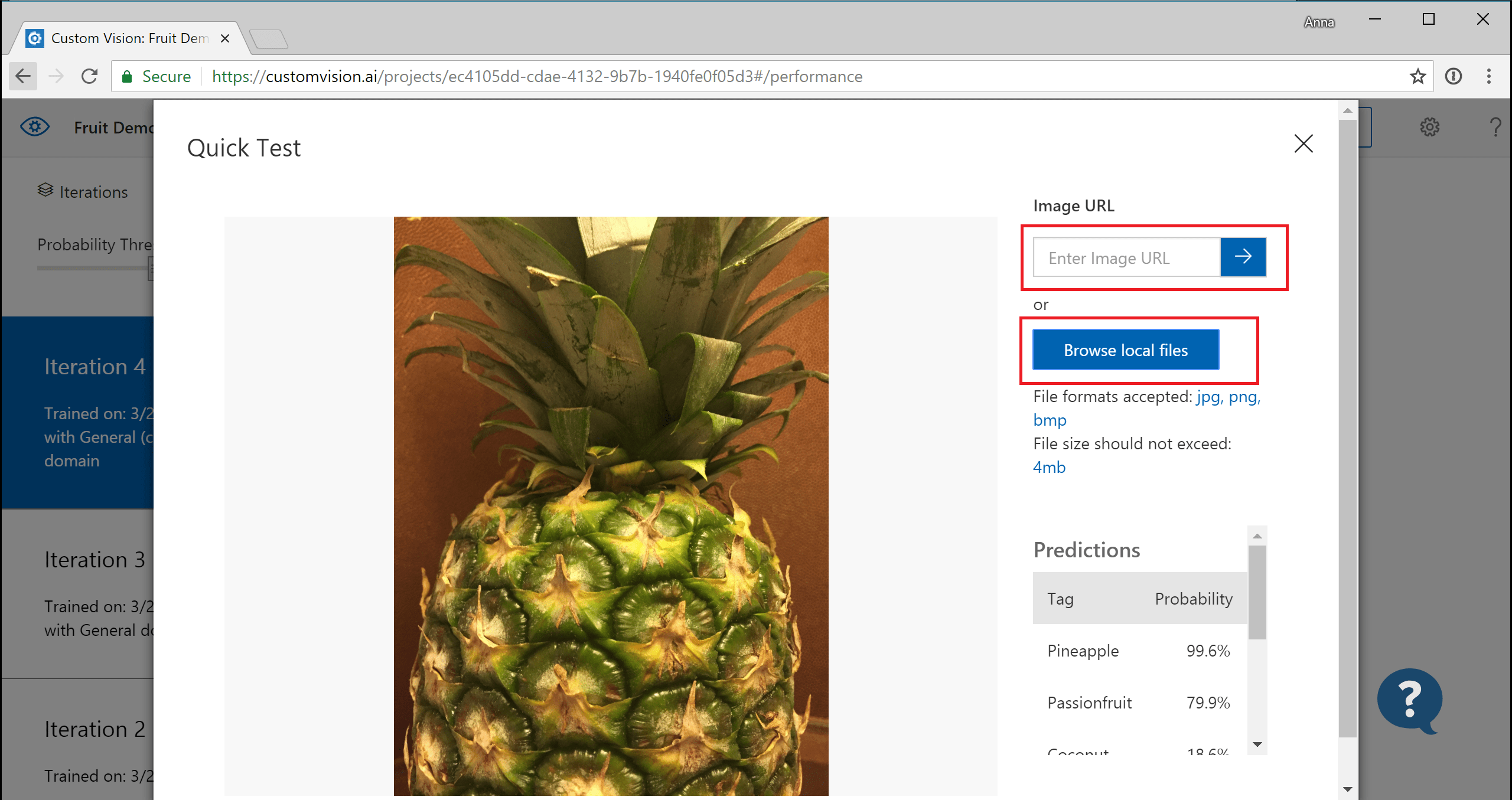
您選取的影像會出現在頁面中間。 然後,預測結果會以兩 個數據行標示為Tags 和 Confidence 的數據表形式出現在影像下方。 檢視結果之後,您可以關閉 [ 快速測試 ] 視窗。
使用預測影像進行定型
您現在可以擷取先前提交的影像進行測試,並用它來重新定型模型。
若要檢視提交至分類器的影像,請開啟 自訂視覺 網頁,然後選取 [預測] 索引標籤。
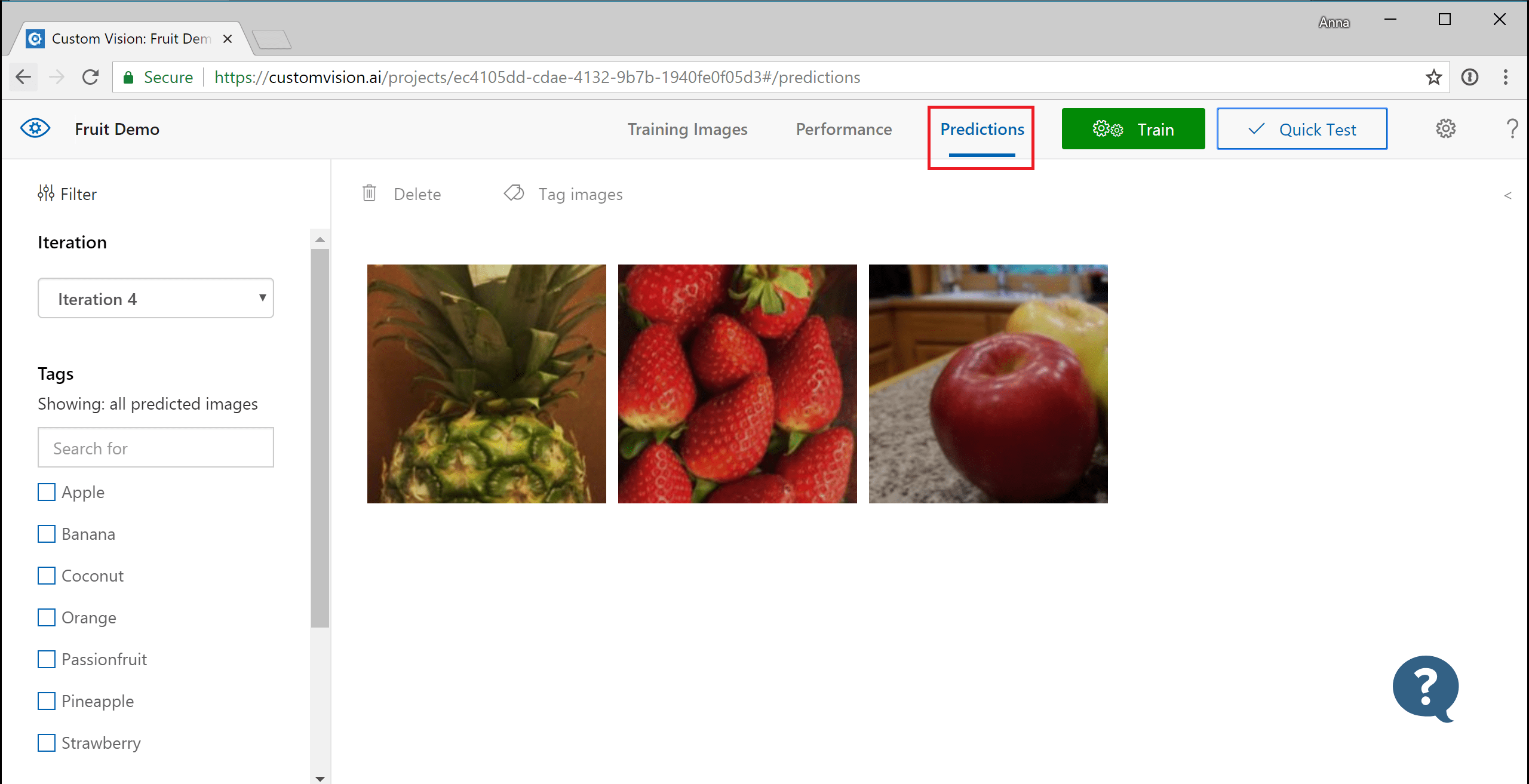
提示
默認檢視會顯示來自目前反覆專案的影像。 您可以使用 [ 反復 專案] 下拉式欄位來檢視先前反覆項目期間提交的影像。
將滑鼠停留在影像上,以查看分類器所預測的標記。
提示
影像會進行排名,讓可將最大收益提升到分類器的影像位於最上方。 若要選取不同的排序,請使用 [排序] 區段。
若要將影像新增至定型數據,請選取映像、手動選取標記,然後選取 [ 儲存並關閉]。 影像會從 預測 中移除,並新增至定型影像。 您可以選取 [ 定型影像 ] 索引標籤來檢視它。
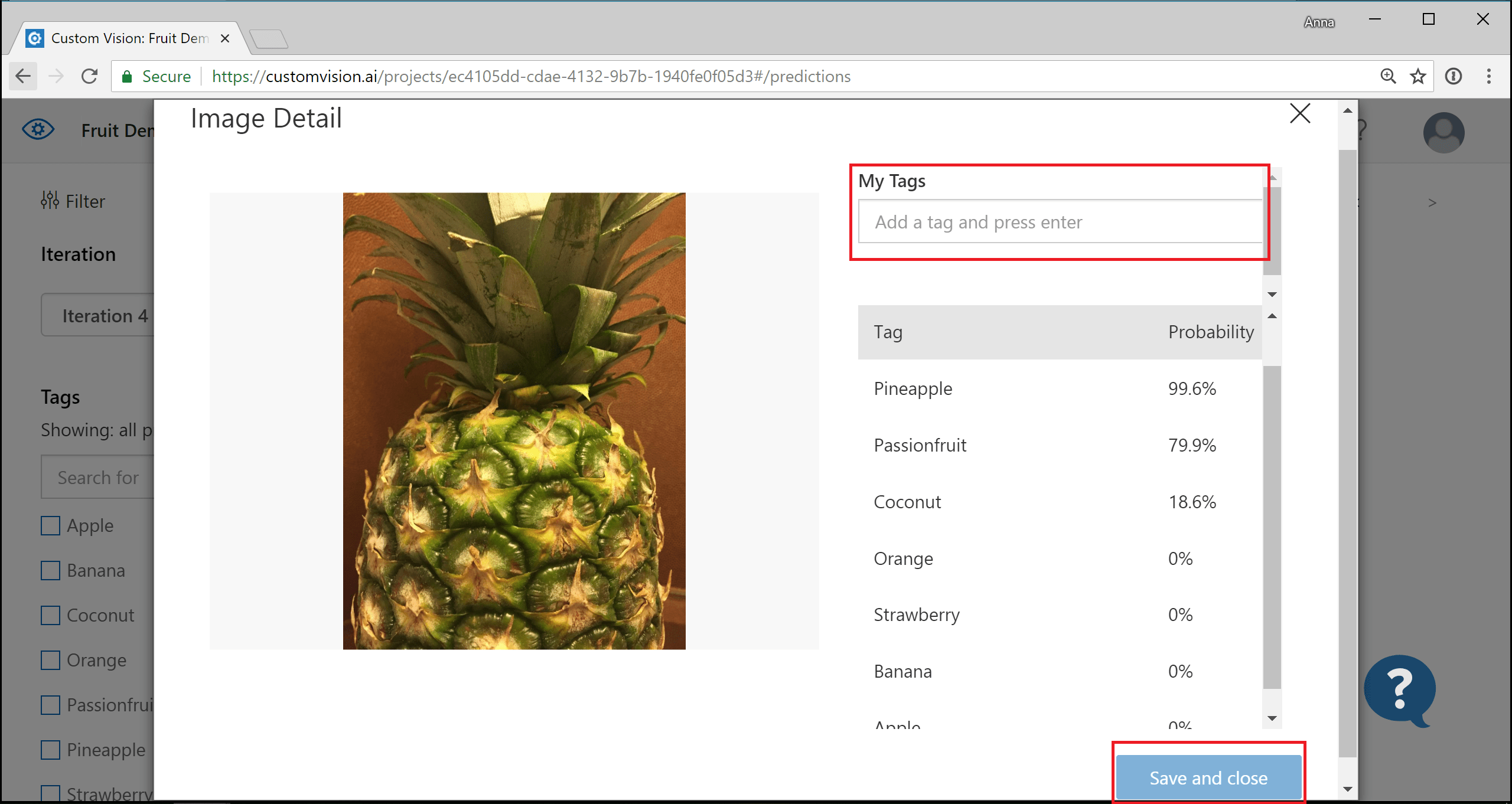
使用 [ 定型] 按鈕重新定型分類器。